Mainos
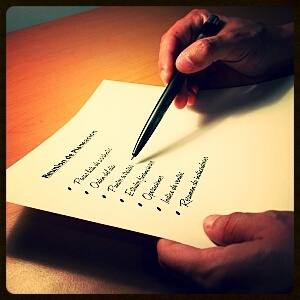 Onko joku muu riippuvainen Google-tehtävistä? Jos olet kuin minä, vietät enemmän aikaa tehtävien hallintaan kuin tosiasiallisesti suorittaessasi. Kyse on monista luetteloista, offline-käytöstä ja tehtävien saamisesta liikkeelle. Meillä on kattoi aiemmat Google-tehtävien eri käyttötavat 5 tapaa käyttää Google-tehtäviäsi Lue lisää , vaikka se oli neljä vuotta sitten Paluumatkalla vuonna 2009.
Onko joku muu riippuvainen Google-tehtävistä? Jos olet kuin minä, vietät enemmän aikaa tehtävien hallintaan kuin tosiasiallisesti suorittaessasi. Kyse on monista luetteloista, offline-käytöstä ja tehtävien saamisesta liikkeelle. Meillä on kattoi aiemmat Google-tehtävien eri käyttötavat 5 tapaa käyttää Google-tehtäviäsi Lue lisää , vaikka se oli neljä vuotta sitten Paluumatkalla vuonna 2009.
Siitä lähtien Google-tehtävät ovat muuttuneet huomattavasti lisäämällä joukko ominaisuuksia - joista merkittävin on Google-kalenteriin integrointi. Lisäksi Tehtävät integroitiin kymmeniin älypuhelinsovelluksiin ja offline-käyttöoikeuteen Thunderbirdissä.
Joten - meidän on aika tarkastella uudelleen Google-tehtävien käyttöä ja sen monia käyttötapoja.
Vanha tapa saada Google-tehtäviä työpöydällesi
Vanhempi tapa saada Google Tehtävät työpöydällesi vaatii vain vierailun mail.google.com/tasks/ig selaimesi.
Chrome-selaimen avulla on mahdollista korostaa ja vetää URL-palkista suoraan työpöydälle, mikä luo pikakuvakkeen omalla kuvakkeellaan. Minusta on erittäin hyödyllistä pudottaa tämä kuvake käynnistyskansioon (joka sijaitsee osoitteessa C: \ Users \
KÄYTTÄJÄN NIMI TÄTÄ\ AppData \ verkkovierailut \ Microsoft \ Windows \ Käynnistä-valikko \ Ohjelmat \ Käynnistys), jonka avulla voit nähdä tehtävät ensin aamulla.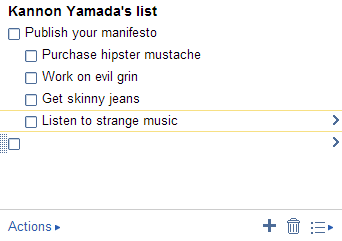
Vaikka vanhempi menetelmä tarjoaa yksinkertaisen ja selkeän pääsyn, siitä puuttuu monia viimeisimpiä innovaatioita tehtävien hallinnassa.
Työpöydän Google-tehtävät uudelleen
Niille teistä, jotka rakastavat Google Tehtävien saamista työpöydälle, olette onnea. Google antaa käyttäjille pääsyn sovelluksiinsa suoran selainlinkin kautta. Tämä liitäntä sisältää useita lisäominaisuuksia, joita ei ole saatavana Gmailissa tai Google-kalenterissa.
Voit käynnistää Google-tehtävät omassa selainikkunassaan useimmille käyttäjille seuraavalla URL-osoitteella:
C: \ Users \KÄYTTÄJÄN NIMI TÄTÄ\ AppData \ Paikallinen \ Google \ Chrome \ Sovellus \ chrome.exe --app = https://mail.google.com/tasks/canvas? pli = 1
Chromen selainta käyttävässä Windows-käyttöjärjestelmässä voit saada URL-osoitteen toimimaan näin:
- Napsauta hiiren kakkospainikkeella tyhjää työpöydän osaa ja valitse pikavalikosta ”Uusi”.
- Luoda uusi oikotie.
- Kopioi ja liitä yllä oleva URL-osoite sijainti ala.
- Nimeä se Google Tasksiksi (tai mitä haluat).
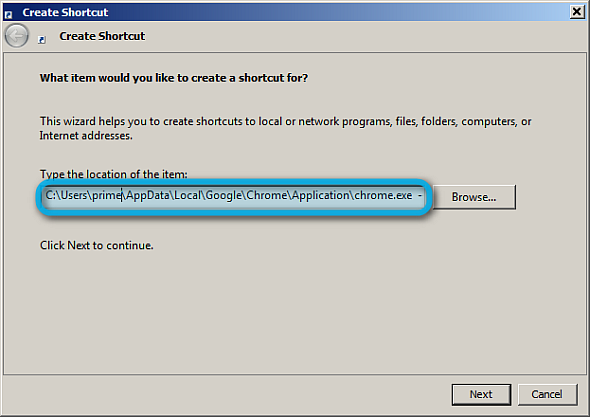
Vaihtoehtoisesti voit muuttaa myös kuvakkeen napsauttamalla hiiren oikealla painikkeella linkkiä ja siirtymällä kohtaan ominaisuudet. Kun olet valmis, ehdotan seuraavia toimia:
- Aseta Google Tehtävät käynnistymään käynnistyksen yhteydessä: Vedä Tehtävät-kuvake suoraan käynnistyskansioon.
- Käytä useita tehtäväluetteloita: Tehtävät voivat hallita useita tehtäväluetteloita.
- Mess noin joidenkin lisättyjen ominaisuuksien, kuten tulostamalla tehtäviäsi paras mahdollinen offline-käyttö.
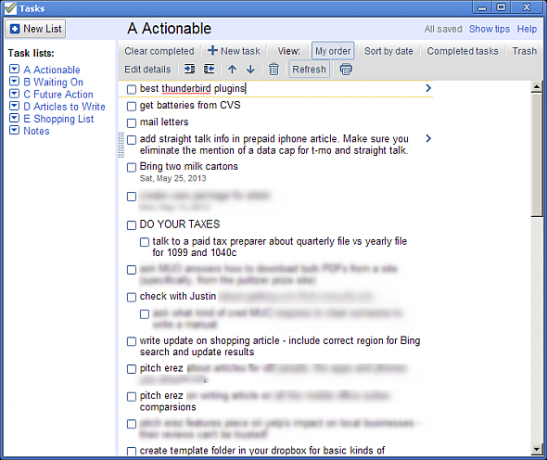
Google-tehtävien offline-lisäosa Thunderbirdille
Sinulle onnea on niille, jotka haluavat offline-käyttöoikeuden Google Tasksiin. Mozillan Thunderbird-työpöydän sähköpostiohjelma tarjoaa a Google-tehtävien lisäosa. Lisäosa sisältää myös useita luetteloiden hallintaa, vaikka sen yleiset ominaisuudet eivät riitä Chromen käytöstä Tehtävien kanssa.
Asenna se yksinkertaisesti kuten mikä tahansa muu Thunderbird XPI: etsi tiedosto ja vedä ja pudota Thunderbird-sivulle.
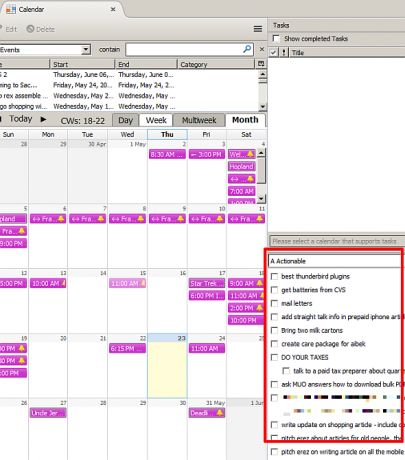
Vaikka Thunderbird-laajennuksesta puuttuu monia online-version ominaisuuksia, kuten vetämällä ja pudottamalla uudelleenjärjestely ja alatehtävien hallinta, käyttö on kätevää, kun olet ilman Internetiä liitettävyys. Jälleen kerran, ne, jotka käytät mobiililaitteita, saattavat haluta käyttää älypuhelinsovellusta.
Todellinen Google-tehtäväkalenterin integrointi
Tietojeni mukaan on olemassa vain yksi tapa saada todellinen integraatio Google-kalenterin ja Google-tehtävien välillä, ja se käyttää Android-sovellusta, joka on päivä päivältä. Päivä päivältä vain yhdistetään sekä tehtävien hallinta että kalenterin hallinta, jolloin tehtävät muuttuvat kalenterimerkinnöiksi. Vaikka sovelluksen käyttöliittymästä puuttuu monien muiden kalenterinhallintasovellusten visuaalinen kiillotus, toiminnallisesti se on yksi parhaimmista kalenteriohjelmista Android-ekosfäärissä.
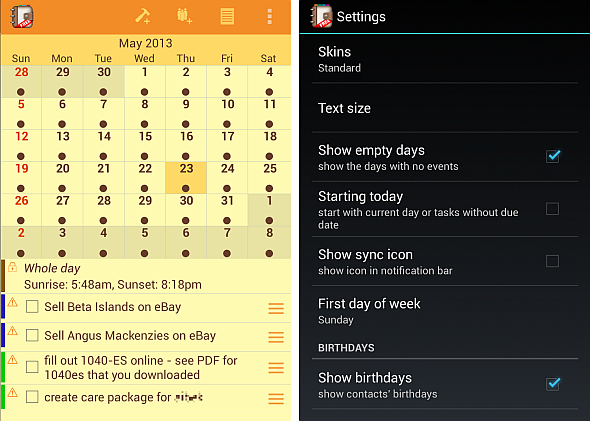
Negatiivisina puolina on, että Day by Day -palvelun maksettu versio maksaa 4,99 dollaria, mikä tekee siitä yhden kalliimmista Android-kalentereista.
Google-tehtävät älypuhelimellasi
Yksi parhaimmista tavoista synkronoida Google-tehtävien kanssa on älypuhelimesi kautta - mikä on parempi tapa tarkistaa tehtäväluettelosi kohteet kuin päivittäisen rutiinin edetessä? Kosketusnäyttöjen tarjoaman erinomaisen kokemuksen vuoksi mobiilisovellukset tarjoavat myös paremman vuorovaikutuksen Google-tehtävien kanssa kuin edes Gmailin virallinen Google-sovellus. Sormen pyyhkäiseminen sen sijaan, että se rypistyisi kynän suhteen, antaa myös entistä tehokkaamman ja orgaanisemman käyttökokemuksen.
- iOS: IOS-laitteille on olemassa useita sovelluksia, joista merkittävimmät ovat gTasks HD ja GoTasks.
- Android: Valtava määrä Android-sovelluksia tarjoaa erinomaisen Google-tehtävien integroinnin. Niistä suosittelisin Astridia (jonka Yahoo on hiljattain hankkinut), GTasks-tehtävät ja suosikkini, Got-It! (kuva alla). Kuten edellä mainittiin, siellä on myös hämmästyttävää Päivä päivältä app ja Angela kirjoitti erinomainen artikkeli gTasks-ohjeiden käytöstä Käytä gTasks-sovellusta synkronoidaksesi tehtävät Google: n kanssa [Android]Nykyään on miljoona ja yksi hieno tapa hallita tehtäväluetteloa verkossa ja mobiilisovellusten kautta. Toisin sanoen, usein on vielä joitain ihmisiä, jotka eivät vielä käytä yhtä ... Lue lisää .
- Windows Puhelin: Windows Phone -sovelluksella ei ole liian monta tapaa saada Google Tasks siihen. Siellä on GogTasks, joka tarjoaa Google-tehtävät Outlook-tehtävien synkronointiin. Tämä on kuitenkin maksettu sovellus. Toisaalta Googlen mukaan voit yksinkertaisesti lisätä kirjanmerkkeihin gmail.com/tasks selaimesi.
- Symbian: Kuten Windows-puhelimessa, siirry vain kohtaan gmail.com/tasks ja lisää se kirjanmerkkeihin.
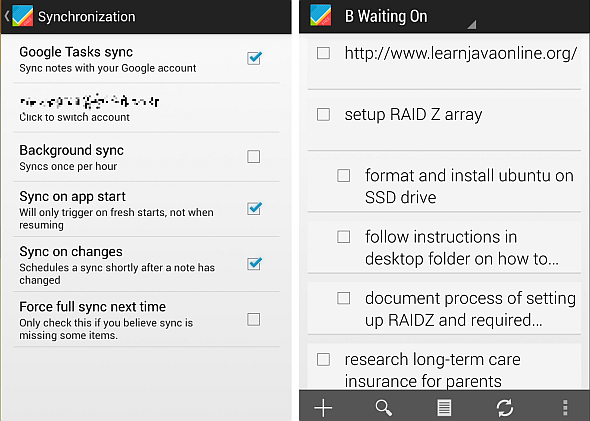
johtopäätös
Vaikka se voi ilmestyä pysähtynyt, Google Tasks on hiljaa kehittynyt ja levinnyt useille alustoille, mukaan lukien työpöytä, mobiili ja Thunderbird-sähköpostiohjelma. Jos Google sulki aikaisemmin käytöstä heikkolaatuisen tehtävien kehittämisen vuoksi, sinun kannattaa tarkastella uudelleen sen viimeisimpiä innovaatioita.
Kuitenkin niille, jotka olette todella Google-tehtävien faneja, harkitse Ryania uskomattoman hyödyllinen artikkeli Excelin yhdistämisestä Google-tehtäviin. Luo paras koskaan tavoitteiden hallintatyökalu Excel- ja Google-tehtävien avullaViime aikoina olen alkanut ymmärtää, että työskentelen kovasti, mutta jos joku kysyi, tunnenko työskenteleväni kohti suurempaa tarkoitusta, minun on sanottava, että en todellakaan tee.. . Lue lisää Se on molemmat hienostunut ja tyylikäs.
Onko joku muu Google-tehtävien vannoa luetteloidensa hallinnassa? Kerro meille kommenteissa.
Kuvapisteet: Tarkistuslista MorgueFile.com-sivuston kautta
Kannon on tekninen toimittaja (BA), jolla on tausta kansainvälisissä asioissa (MA) painopisteenä taloudellisesta kehityksestä ja kansainvälisestä kaupasta. Hänen intohimonsa ovat Kiinasta peräisin olevia laitteita, tietotekniikkaa (kuten RSS) sekä tuottavuusvinkkejä.
